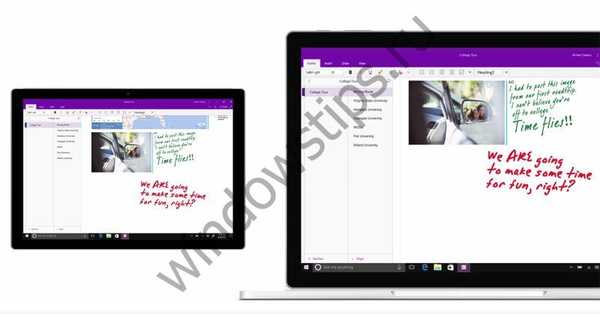BOOTMGR is missing в Windows 7 виходить така помилка при завантаженні операційної системи, нічого не можу з нею вдіяти, виправляю так як написано скрізь, завантажувати з інсталяційного диска Windows 7, вибираю відновлення системи, далі командний рядок, команди diskpart і list volume визначаю букви дисковода (D :) і системи (С :) пишу D: далі команда copy bootmgr c: \ і знову завантажиться не можу, кошмар какой-то, рятуйте люди. Антон.
BOOTMGR is missing в Windows 7
Ніколи не здогадаєтеся як ми виправили ситуацію, справа в тому що Антон все робив правильно. Така помилка траплялася мені досить часто і хочу сказати не завжди винен віддалений або пошкоджений завантажувач операційної системи.
Примітка: Друзі, якщо дана стаття не допоможе, спробуйте дві інші наші статті - Відновлення завантажувача Windows 7 і помилка NTLDR is missing при завантаженні Windows 7, в них описані інші способи відновлення завантаження вашої операційної системи.
Присутні ще кілька причин пов'язаних з залізом, наприклад часто на комп'ютері, який приносять на ремонт з даною несправністю BOOTMGR is missing в Windows 7, злітають настройки вкладки Boot в BIOS. А це означає, що завантажувач живий і неушкоджений присутній на диску з встановленою Windows 7, але так як комп'ютер намагається завантажиться ні з потрібного нам вінчестера, ми отримуємо таку помилку. Та що там казати, давайте на конкретних прикладах побачимо як впорається з даною неприємністю.
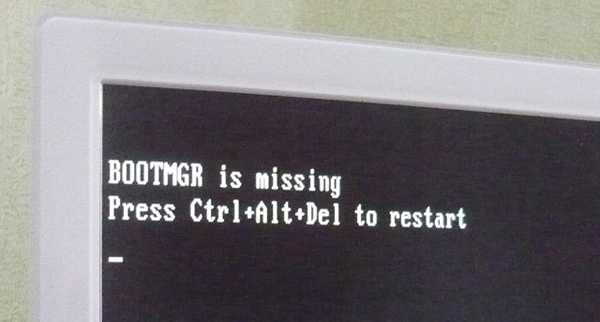
- Відновлення завантажувача Windows 7 за допомогою відновлення запуску.
- Відновлення завантажувача bootmgr в Windows 7, за допомогою командного рядка.
- В кінці статті ми з вами вирішимо проблему помилки BOOTMGR is missing в Windows 7, шляхом зміни налаштувань в BIOS.
В першу чергу спробуємо відновити завантажувач Windows 7, для цього на самому початку завантаження натиснемо клавішу F-8, має з'явиться меню Додаткових варіантів завантаження,

в ньому ми повинні вибрати перший пункт Пошук та усунення несправностей комп'ютера. Якщо даного меню немає, значить у нас знаходиться на відстані прихований розділ, що містить середовище відновлення Windows 7, в цьому випадку ми повинні скористатися диском відновлення або інсталяційний диском Windows 7. Виробляємо завантаження з інсталяційного диска сімки, в початковій фазі завантаження комп'ютера, при появі пропозиції завантажитися з диска "Press any key to boot from CD ...", тиснемо на будь-яку клавішу клавіатури, інакше завантаження з диска не відбудеться

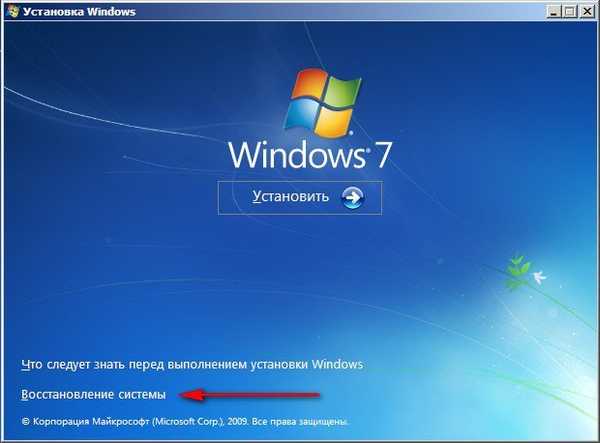
Відбувається швидкий аналіз проблем, що заважають нормальному завантаженні Windows 7, виявлені проблеми в параметрах завантаження цього комп'ютера середовище відновлення пропонує виправити автоматично. Натисніть на "Виправити і перезапустити". У більшості випадків, такі нехитрі дії призведуть до того, що завантаження Windows 7 буде відновлена.

Якщо подальша завантаження Windows 7 також закінчиться невдачею, знову завантажитеся в середу відновлення і натисніть Далі

і виберіть Відновлення запуску, Windows 7 запустить засіб відновлення запуску і при виявленні пошкоджених файлів замінить їх. Якщо номер не пройшов, читаємо далі.
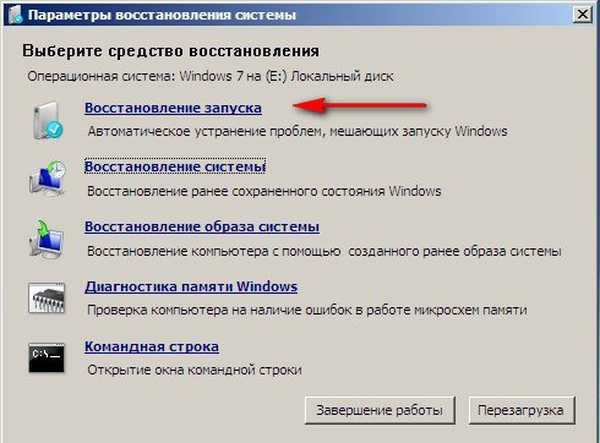
Другий спосіб: у вікні Параметри відновлення системи вибираємо Командний рядок,
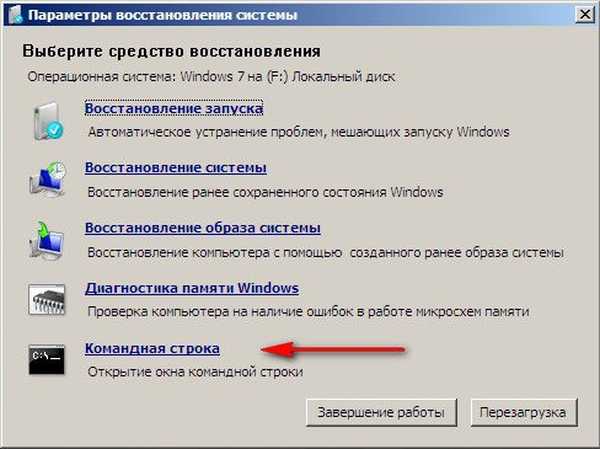
Увага: Щоб ви краще могли зрозуміти те, що я буду робити далі, я покажу вам "Управління дисками" моєї операційної системи.
Все як завжди, файли операційної системи знаходяться на диску C :, а ось маєте доступ до цього прихований розділ без букви диска, обсягом 100 МБ Зарезервовано системою, так ось, саме в цьому розділі зберігаються всі файли завантаження Windows 7, в тому числі і завантажувач операційної системи файл bootmgr, але його зараз там немає або він пошкоджений, тому у нас з вами і виходить помилка при завантаженні "BOOTMGR is missing. Press Ctrl + Alt + Del to restart".

Примітка: Друзі, зараз ми будемо працювати з командним рядком середовища відновлення. Необхідні команди я Вам дам, але якщо Вам їх буде важко запам'ятати, можна створити шпаргалку - текстовий файл зі списком необхідних реанімаційних команд і відкрити його прямо в середовищі відновлення. Це сильно полегшить Вам роботу. Набираємо в командному строкеdiskpart list volumeКак бачимо, в командному рядку дисковода Провіднику F :, а моєму прихованого розділу Зарезервовано системою, обсяг 100 МБ, середа відновлення Windows 7 привласнила букву C: (файли операційної системи з папками Windows і Program Files знаходяться на диску D :). Вводимо exitі виходимо з diskpart.В командному рядку водимо F :, цією командою ми входимо в інсталяційний диск Windows 7. copy bootmgr C: \ тобто копіюємо завантажувач bootmgr з інсталяційного диска Windows 7 на прихований розділ Зарезервовано системою C :. От і все.

У середовищі відновлення Windows 7 визначитеся з буквами дісков.Введіте команду:diskpartдаліlist volumeДисковода Провіднику F:, А прихованого розділу Зарезервовано системою, обсяг 100 МБ, середа відновлення Windows 7 привласнила букву C:. Значить файли операційної системи з папками Windows і Program Files знаходяться на диску D: .Вводімexitводимо командуbcdboot.exe D: \ WindowsДана команда перезапише все сховище завантаження BCD (вміст папки Boot в розділі Зарезервовано системою) і файл bootmgr для Windows 7 знаходиться на диску D: .Успех. Файли завантаження успішно створені.

Якщо знову вийдуть якісь помилки, то можна завантажитися з LiveCD і видалити весь вміст прихованого розділу Зарезервовано системою, обсяг 100 МБ, а потім відтворити заново вже відомої вам командою.
Подробиці в цій статті http://remontcompa.ru/421-ntldr-is-missing-v-windows-7.html.
Усунення помилки BOOTMGR is missing в Windows 7 у нашого читача. У Антона, як і у мене на комп'ютері три вінчестера, тільки на одному з них встановлена Windows 7, а значить комп'ютер повинен робити завантаження саме з нього. Зайдемо в BIOS і подивимося у вкладці BOOT, пункт Boot Device Priority
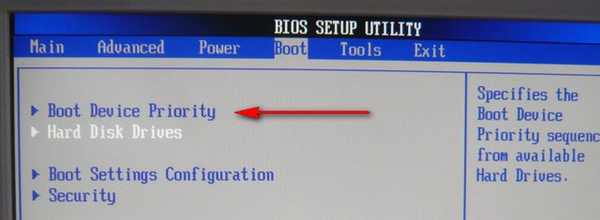
з потрібного нам диска відбувається завантаження, звичайно немає, на першому місці стоїть вінчестер Western Digital,

на якому знаходяться тільки особисті дані, а де хард MAXTOR зі встановленою Windows 7, давайте шукати. Чому порушилися настройки в BIOS, причин багато, наприклад села батарейка CMOS або некоректно був вимкнений комп'ютер. Виправляємо помилку BOOTMGR is missing, натискаємо Esc на клавіатурі і йдемо у вкладку Hard Disk Drives
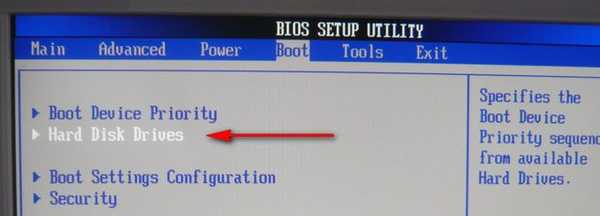
саме в ній при наявності декількох жорстких дисків визначається той, з якого комп'ютера необхідно зробити завантаження операційної системи.
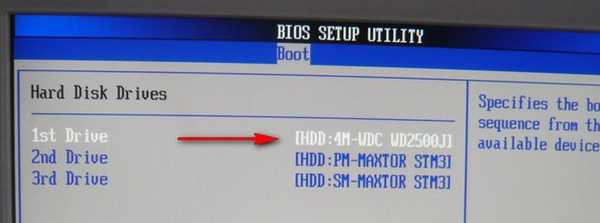
Виставляємо на перше місце вінчестер MAXTOR
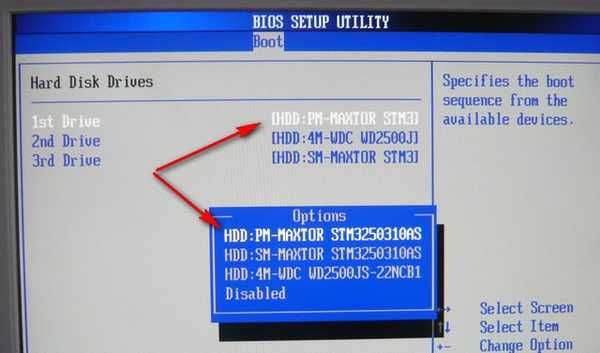 далі перевіряємо в пункті Boot Device Priority, зберігаємо налаштування і перезавантажуємося.
далі перевіряємо в пункті Boot Device Priority, зберігаємо налаштування і перезавантажуємося. 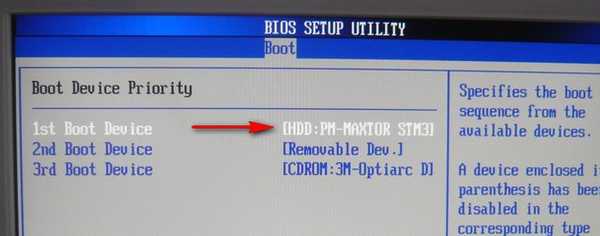 Що ще ще можна зробити при помилку BOOTMGR is missing в Windows 7
Що ще ще можна зробити при помилку BOOTMGR is missing в Windows 7Нещодавно один мій приятель приніс мені системний блок зі скаргою на те що дві встановлені у нього на різних жорстких дисках операційні системи Windows 7 і Windows 8 не завантажуються видаючи при завантаженні помилку BOOTMGR is missing в Windows 7. Довелося завантажити комп'ютер з завантажувального диска Acronis Disk Director . Як бачимо є два жорсткі диски, перший Диск 1 з встановленою Windows 7, а другий Диск 2 зі встановленою Windows 8. Зверніть увагу на два червоних прапорця, якими позначені зовсім не ті розділи, які потрібно. Чому? Червоний прапорець означає те, що даний розділ активний і з нього повинна відбуватися завантаження операційної системи. Помилка в тому, що у нас на обох жорстких дисках повинні бути відмічені червоним прапорцем перші приховані розділи System Reserved (зарезервовано системою), тобто активними повинні бути вони. На Windows 7 обсяг такого розділу становить 100 МБ, а на Windows 8 350 МБ, саме ці розділи мають атрибути: Система. активний і саме на цих розділах знаходяться файли конфігурації сховища завантаження (BCD) і файл менеджера завантаження системи (файл bootmgr). А у нас виходить ці атрибути носять інші розділи. Через це Windows 7 і Windows 8 не завантажуються.
Примітка: Зробити розділ активним можна за допомогою командного рядка (дивіться кінець статті), а можна програмою Acronis Disk Director.
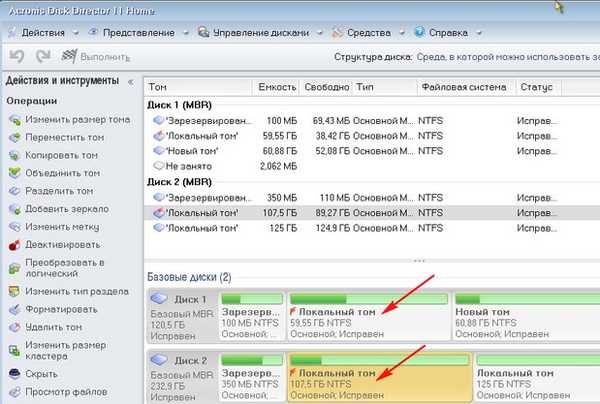
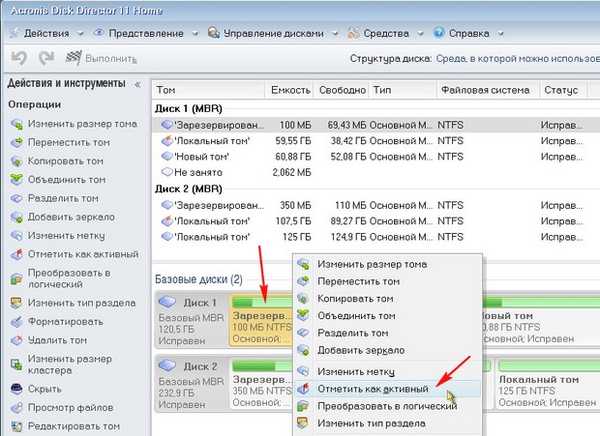




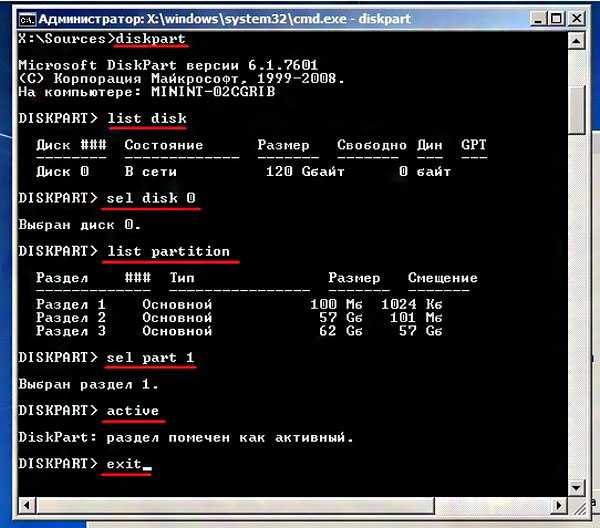
Якщо нічого не допоможе, то читайте цю статтю: Створення завантажувача Windows 7 заново
Мітки до статті: Завантаження Windows 7 MBR